Prvo provjerite status poslužitelja Valorant
- Da biste riješili problem s kritičnom pogreškom, pokrenite svoju igru kao administrator, izmijenite datoteku GameSettings ili ponovno instalirajte igru.
- Nastavite čitati kako biste saznali detaljne korake!
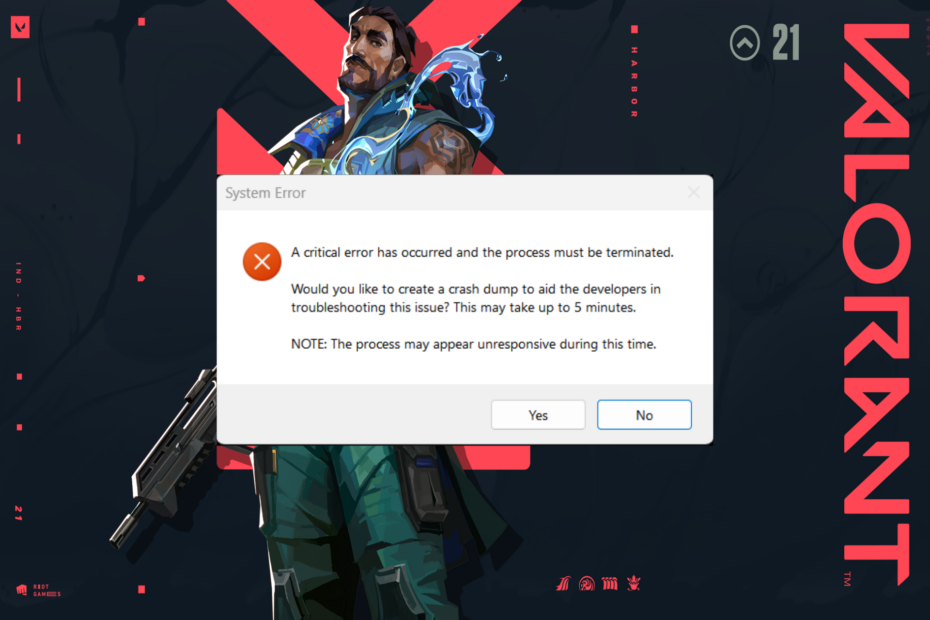
xINSTALIRAJTE KLIKOM NA PREUZIMANJE. DATOTEKA
Da biste riješili probleme sa Windows PC sustavom, trebat će vam a. namjenski alat
- Preuzmite Fortect i instalirajte ga na svoje računalo
- Pokrenite postupak skeniranja alata tražiti oštećene datoteke koje su izvor vašeg. problem.
- Kliknite desnom tipkom miša na Započni popravak tako da alat može pokrenuti algoritam popravljanja.
Ako ste naišli Adošlo je do kritične pogreške i proces se mora prekinuti u Valorantu kada pokušavate pokrenuti igru, ovaj vodič može pomoći!
Razgovarat ćemo o mogućim uzrocima i ponuditi WR stručnjacima testirana rješenja za uklanjanje poruke o pogrešci kako biste mogli uživati u igri bez prekida.
Što znači kritična greška sustava?
Kada pokretač igre ili vaš Windows sustav naiđe na problem koji ometa igru dok se pokušava pokrenuti, to može uzrokovati rušenje igre ili vam dati pogrešku poput ove. Glavni razlozi su:
Kako testiramo, pregledavamo i ocjenjujemo?
Proteklih 6 mjeseci radili smo na izgradnji novog sustava pregledavanja načina na koji proizvodimo sadržaj. Koristeći ga, naknadno smo prepravili većinu naših članaka kako bismo pružili stvarnu praktičnu ekspertizu o vodičima koje smo napravili.
Za više detalja možete pročitati kako testiramo, pregledavamo i ocjenjujemo na WindowsReportu.
- Neispravne konfiguracijske datoteke igre ili problemi s poslužiteljem.
- Usluga Riot Vanguard je onemogućena ili zaustavljena.
- Zastarjeli upravljački programi grafičke kartice ili postavke pokretanja igre.
- Kako mogu popraviti problem s kritičnom pogreškom u Valorantu?
- 1. Pokrenite igru uvijek kao administrator
- 2. Ažurirajte upravljačke programe za grafiku
- 3. Promijenite vrstu pokretanja za vgc uslugu
- 4. Izvršite TCP/IP reset, DNS flush i port forward
- 5. Promijenite Unicode postavke
- 6. Izmijenite datoteku GameSettings
- 7. Popravite/ponovno instalirajte Valorant i Riot Games klijent
Kako mogu popraviti problem s kritičnom pogreškom u Valorantu?
Prije nego što prijeđemo na napredne popravke, evo nekoliko preliminarnih provjera koje biste trebali napraviti:
- Ponovno pokrenite računalo i usmjerivač i provjerite je li Windows ažuriran na najnoviju verziju.
- Provjerite ispunjava li vaše računalo minimalni zahtjevi, ček Status poslužitelja Valorant kako biste bili sigurni da to nije problem i privremeno onemogućite antivirusni program treće strane.
- Zatvorite sve nepotrebne programe, uključujući RTSS i Afterburner, i ažurirajte BIOS firmware.
1. Pokrenite igru uvijek kao administrator
- Pronađite Valorant prečac na radnoj površini, kliknite ga desnom tipkom miša i odaberite Svojstva.
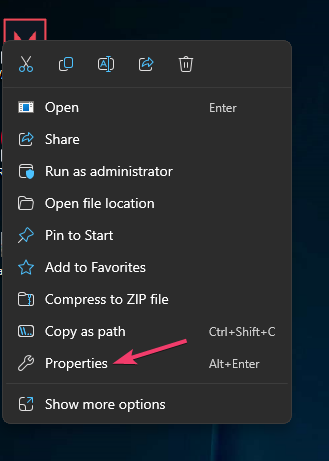
- Na Svojstva prozor, idite na Kompatibilnost tab.
- Pod, ispod postavke, Izaberi Pokrenite ovaj program kao administrator.
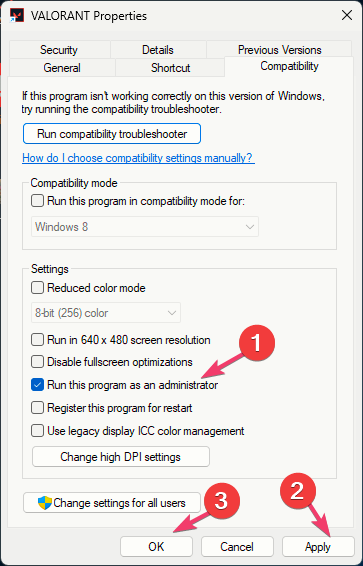
- Klik primijeniti, onda u redu za potvrdu izbora.
2. Ažurirajte upravljačke programe za grafiku
- Pritisnite Windows + R otvoriti Trčanje dijaloški okvir.
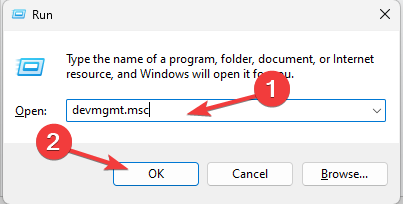
- Tip devmgmt.msc i kliknite u redu otvoriti Upravitelj uređaja aplikacija
- Pronaći Adapteri zaslona i kliknite ga za proširenje.
- Desnom tipkom miša kliknite svoj grafički upravljački program i odaberite Ažurirajte upravljački program.
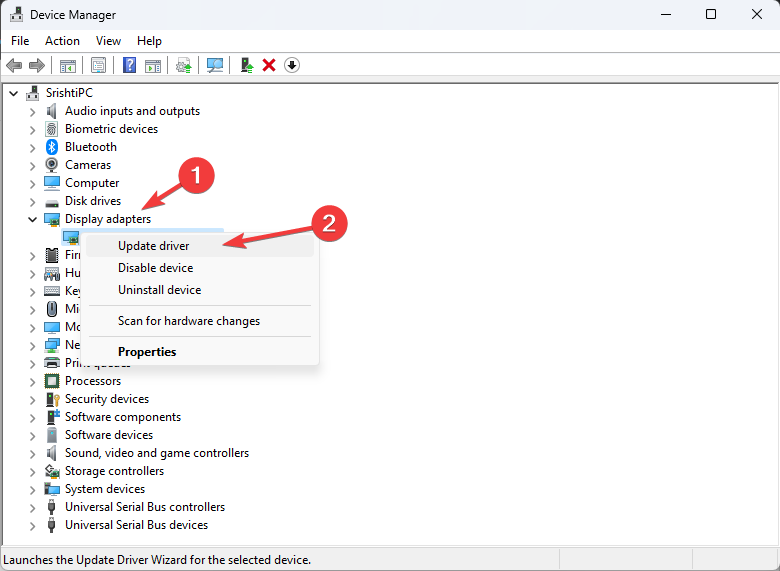
- Izaberi Automatsko traženje upravljačkih programa.
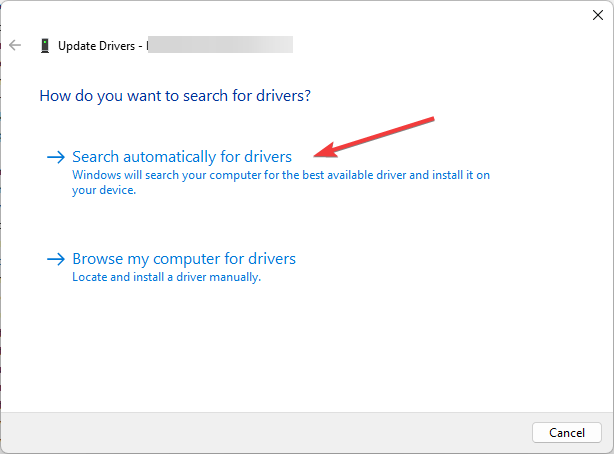
- Slijedite upute na zaslonu kako biste dovršili postupak.
Redovno ažuriranje upravljačkih programa za grafiku također vam može pomoći u sprječavanju drugih problema s igrama kao što su Valorant ne radi na Windows 11; pročitajte ovaj vodič kako biste saznali više o tome.
3. Promijenite vrstu pokretanja za vgc uslugu
- Pritisnite Windows + R otvoriti Trčanje prozor.
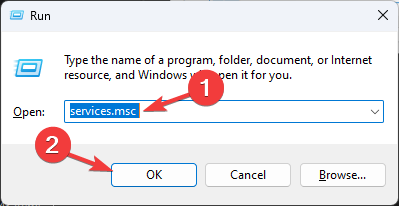
- Tip usluge.msc i kliknite u redu otvoriti Usluge aplikacija
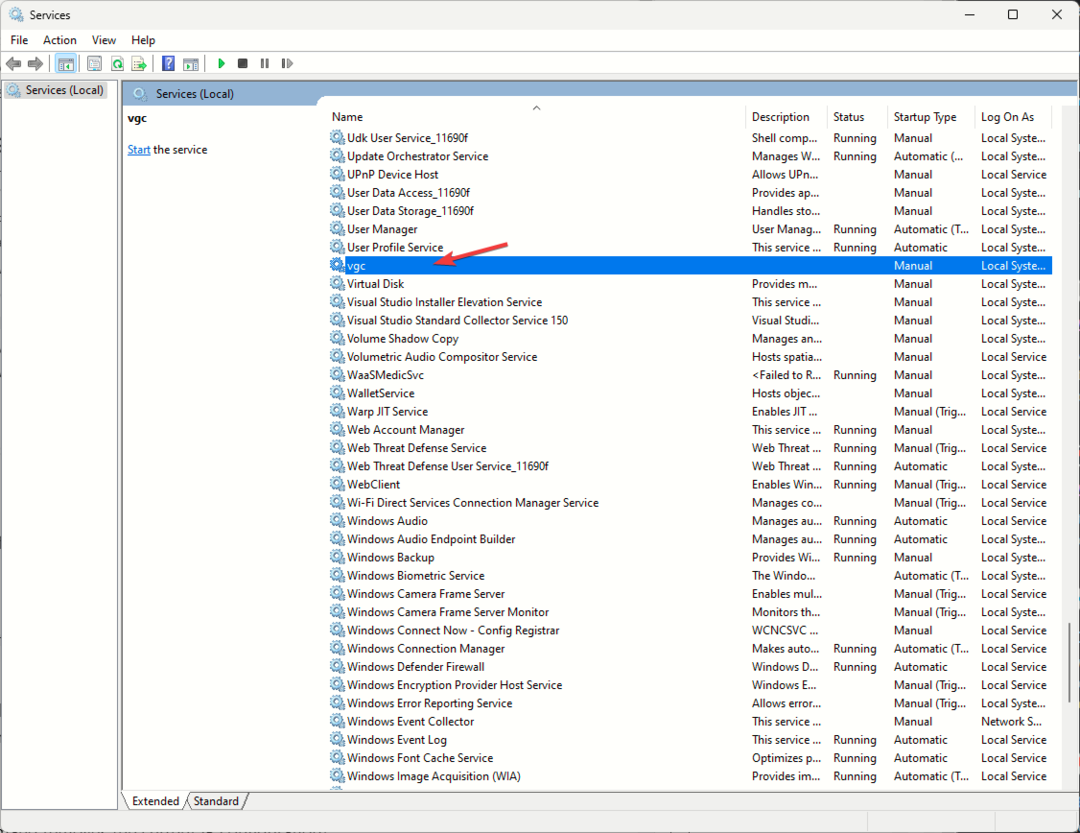
- u Usluge popis, locirati vgc i dvaput ga kliknite da biste ga otvorili Svojstva.
- U prozoru Svojstva, za Vrsta pokretanja, Izaberi Automatski s padajućeg popisa.
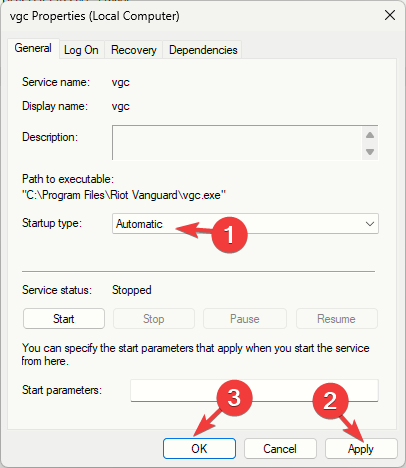
- Klik primijeniti, onda u redu za potvrdu, zatim zatvorite prozor Usluge.
- Pritisnite Windows + E da biste otvorili File Explorer i došli do ove staze:
C:\Riot Games\VALORANT\live\ShooterGame\Binaries\Win64 - Pronađite VALORANT-Win64-Shipping.exe datoteku, kliknite je desnom tipkom miša i odaberite Svojstva.
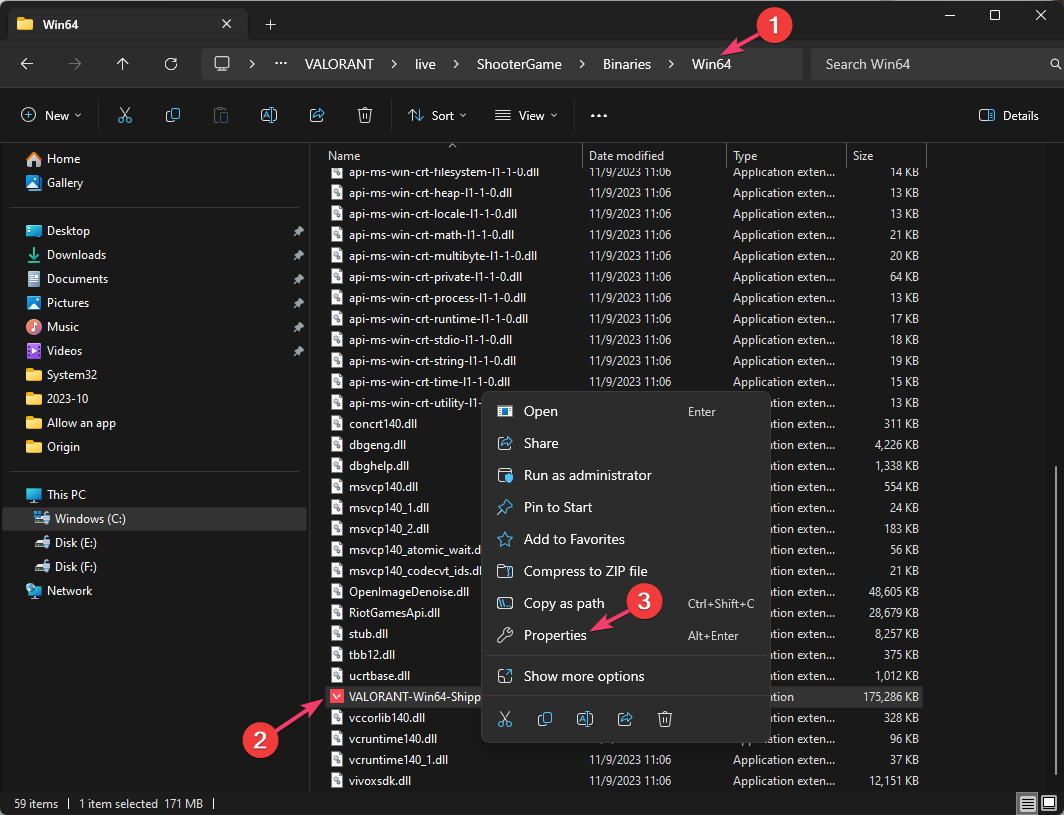
- Idi na Kompatibilnost tab, i pod postavke, stavite kvačicu pored Pokrenite ovaj program kao administrator.
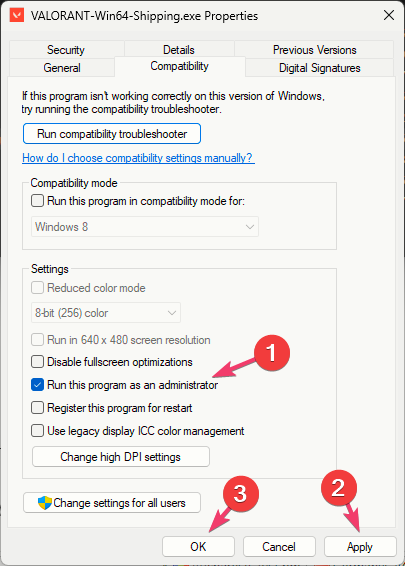
- Klik primijeniti, onda u redu za spremanje promjena.
4. Izvršite TCP/IP reset, DNS flush i port forward
- pritisni Windows ključ, vrsta cmd, i kliknite Pokreni kao administrator.
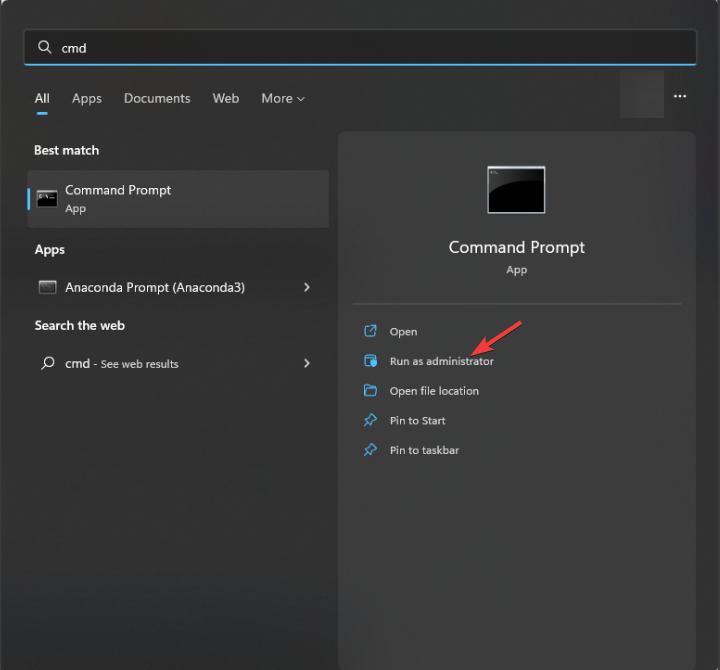
- Upišite sljedeću naredbu za uklanjanje svih statičkih IP informacija za sve mrežne kartice na računalu i pritisnite Unesi:
netsh int ip reset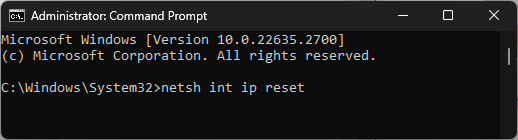
- Kopirajte i zalijepite sljedeće naredbe za uklanjanje trenutne IP konfiguracije i zatražite od svog DHCP klijenta da poništi IP adresu i pritisnite Unesi nakon svake naredbe:
ipconfig /release
ipconfig /renew - Za brisanje oštećene ili netočne DNS predmemorije, upišite sljedeću naredbu i pritisnite Unesi:
ipconfig /flushdns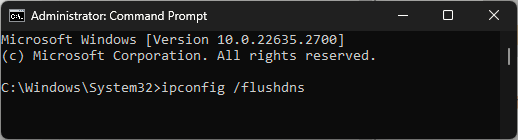
- Kopirajte i zalijepite sljedeću naredbu za poništavanje Winsock postavki i oporavak vašeg računala od grešaka u utičnici, ako ih ima, i pritisnite Unesi:
netsh winsock reset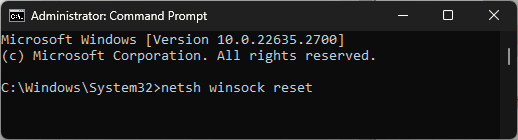
- Ponovno pokrenite računalo kako bi promjene stupile na snagu.
- Kako popraviti šifru pogreške Weasel u Destiny 2
- Šifra pogreške 1001 u Robloxu: Sve što trebate znati
5. Promijenite Unicode postavke
- pritisni Windows ključ, vrsta upravljačka ploča, i kliknite Otvoren.
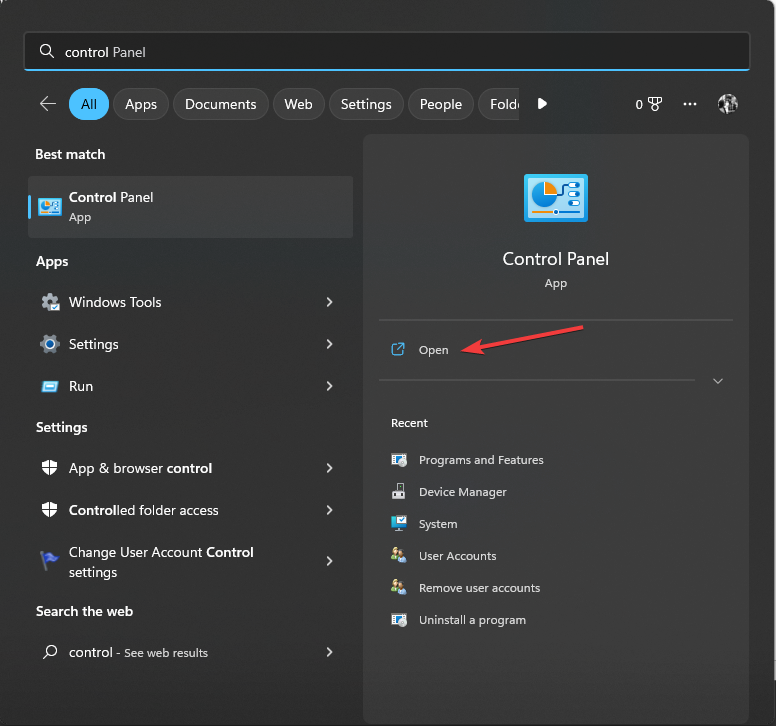
- Izaberi Kategorija kao Pogled po i kliknite Sat i regija.
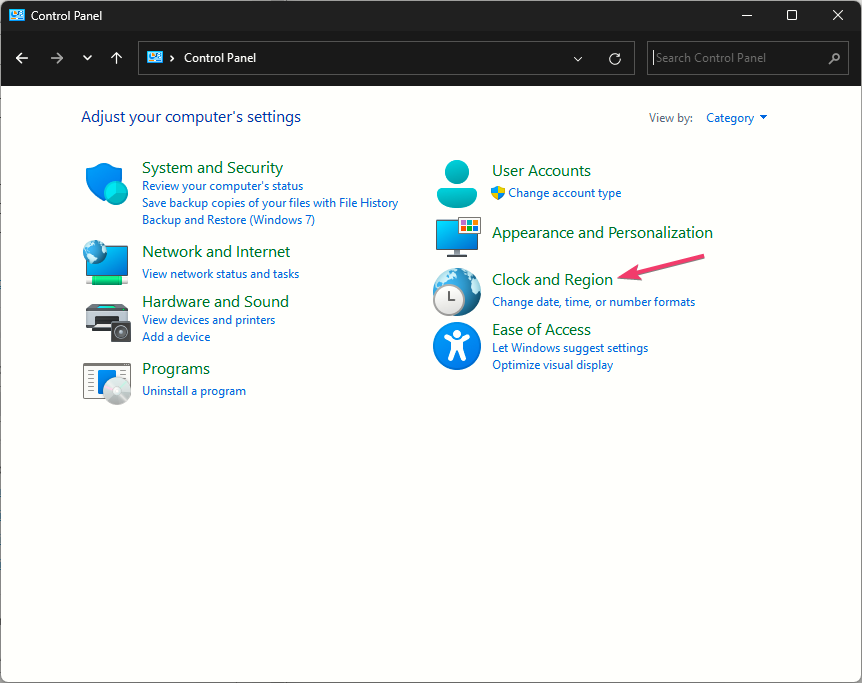
- Pronaći Regija, i kliknite Promjena formata datuma, vremena ili brojeva.
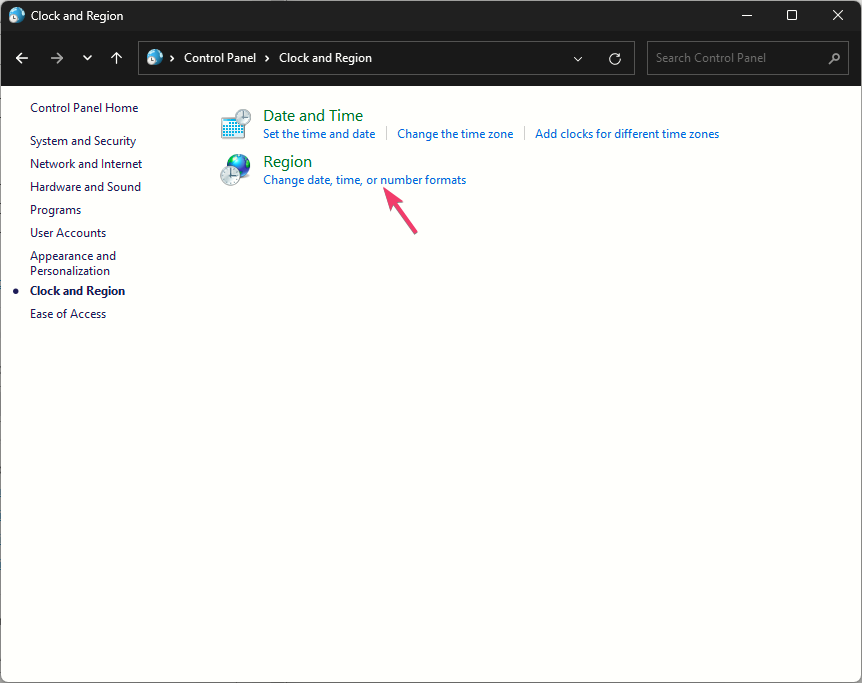
- Idi na Upravni jezičak na Regija prozor i kliknite Promijenite lokalizaciju sustava.
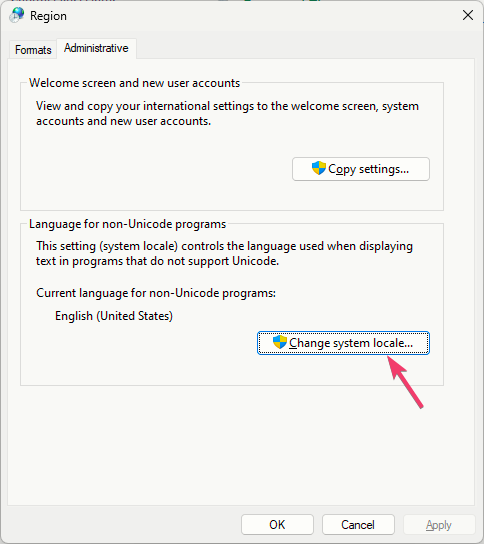
- Na Postavke regije prozor, za Trenutačna lokalizacija sustava, Izaberi engleski (Sjedinjene Države) s padajućeg popisa.
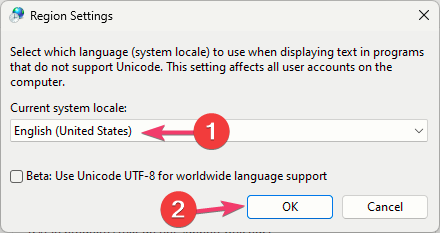
- Klik u redu, onda u redu za spremanje promjena.
- Ako ovo ne uspije, idite na Postavke regije ponovo i stavite kvačicu pored Koristite Unicode UTF-8 za svjetsku jezičnu podršku.
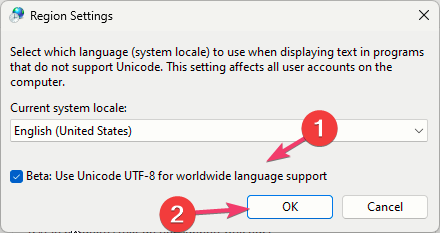
- Klik u redu, onda u redu za potvrdu promjena.
- Ponovo pokrenite računalo i provjerite i dalje postoji problem.
6. Izmijenite datoteku GameSettings
- Pritisnite Windows + R otvoriti Trčanje dijaloški okvir.
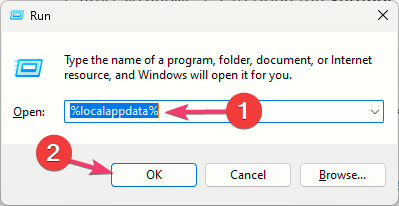
- Tip %localappdata% i kliknite u redu otvoriti Lokalna mapa AppData.
- Dođite do ove staze:
ShooterGame\Saved folder\Config\WindowsClient\GameUserSettings.ini - Dvaput kliknite datoteku da je otvorite u Notepadu. Pronaći DefaultMonitorIndex, promijenite njegovu vrijednost u -1 & zatim tražiti LastConfirmedMonitorIndex, i promijenite vrijednost u 0.
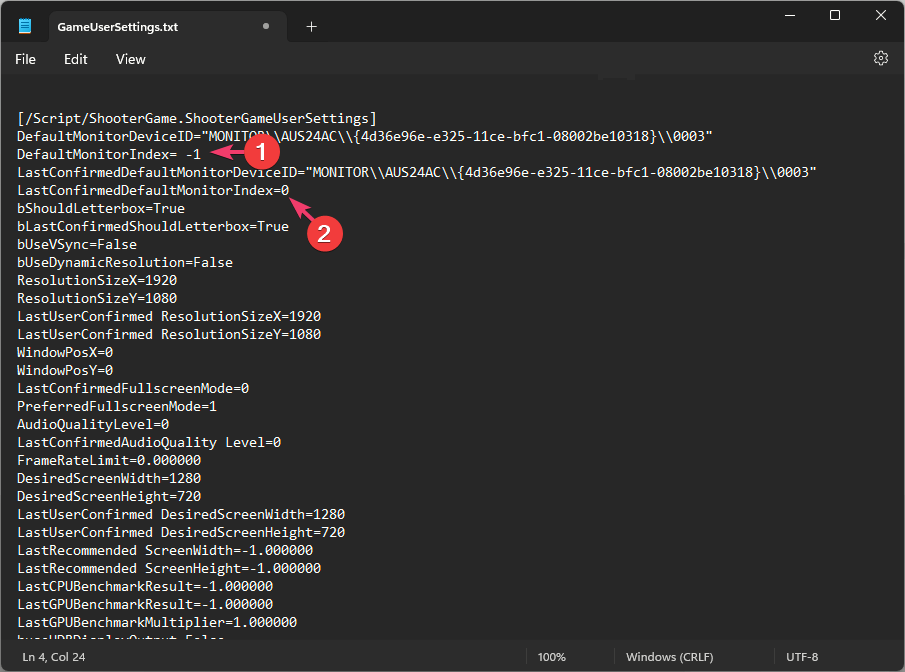
- Pritisnite Ctrl + S za spremanje promjena.
7. Popravite/ponovno instalirajte Valorant i Riot Games klijent
- Ići Valorantova službena web stranica i kliknite preuzimanje datoteka.
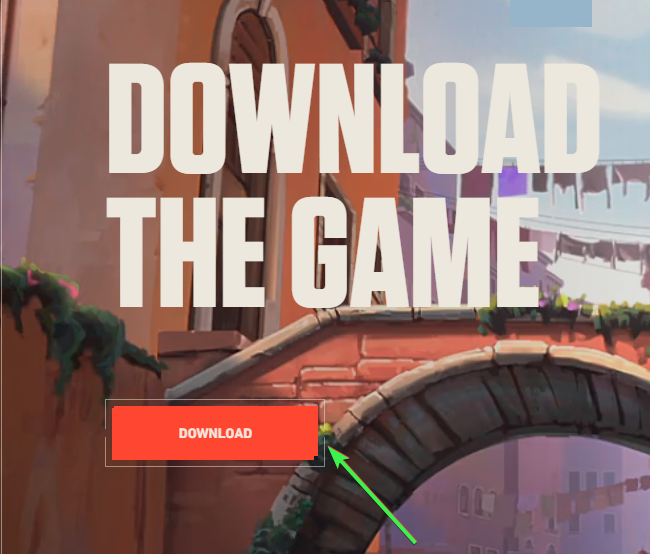
- Dvaput pritisnite instalacijsku datoteku i odaberite Napredne opcije.
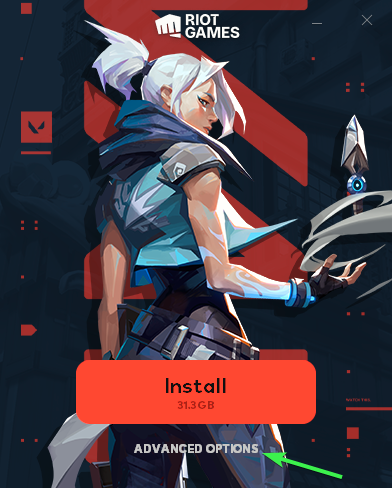
- Dobit ćete mjesto gdje će Valorant biti instaliran; odaberite mjesto postojeće aplikacije, a zatim kliknite Instalirati.
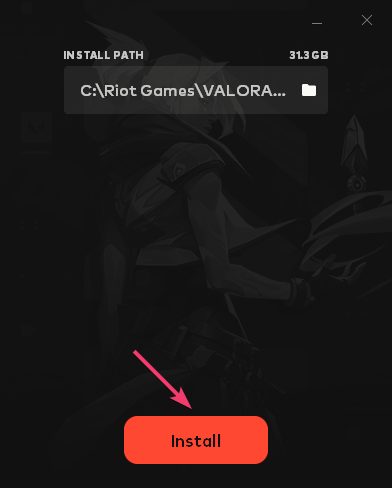
- Pričekajte 10 minuta, zatim ponovno pokrenite računalo.
Ako još uvijek imate problem, slijedite ove korake za ponovnu instalaciju aplikacije Valorant:
- Pritisnite Windows + ja otvoriti postavke aplikacija
- Ići aplikacije, zatim kliknite Instalirane aplikacije.
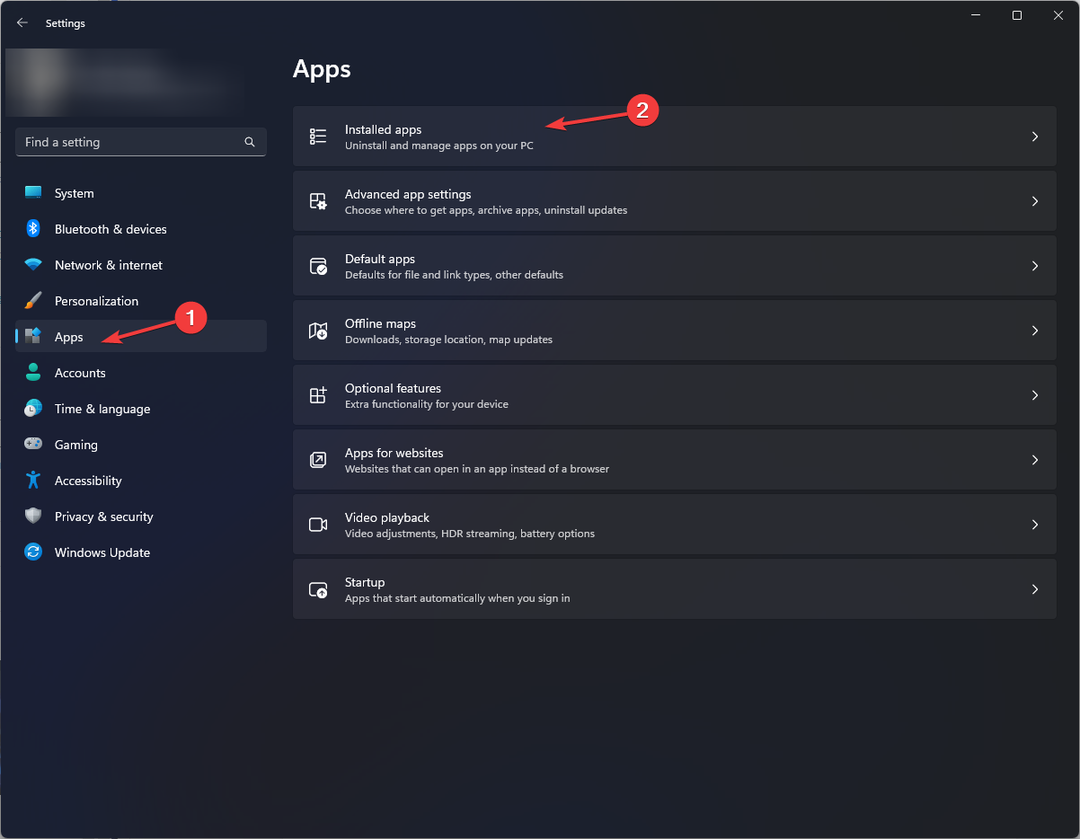
- Pronaći Valorant, i kliknite tri točkice, zatim odaberite Deinstaliraj.
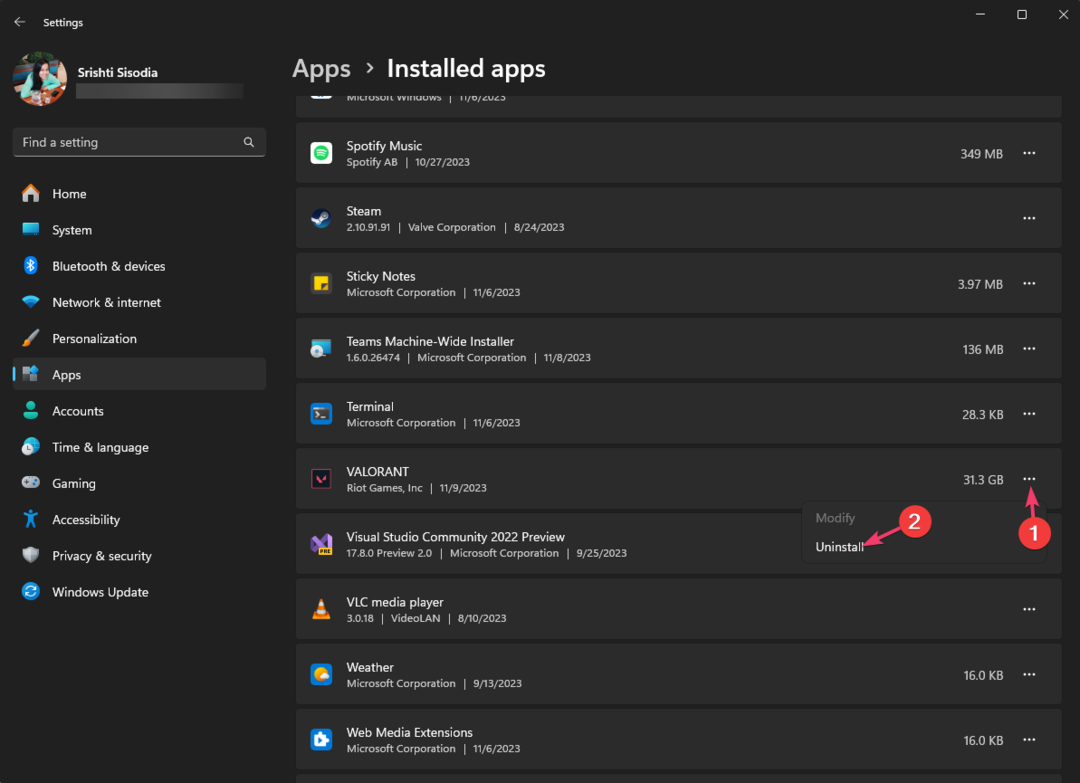
- Klik Deinstaliraj za potvrdu promjena.
- Ići Valorantova službena web stranica i kliknite preuzimanje datoteka.
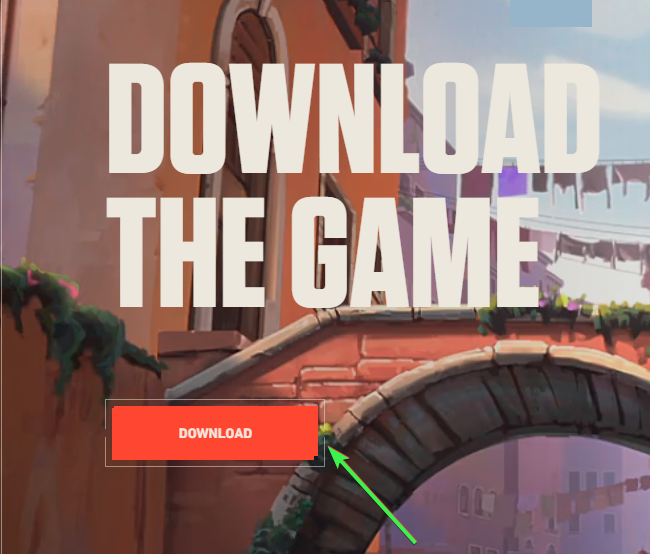
- Dvaput pritisnite instalacijsku datoteku i odaberite Instalirati za početak instalacije.
Ako ste nije moguće deinstalirati Valorant na Windows 11, pokušajte zatvoriti sve povezane procese, uključujući Riot Vanguard, i pokušajte ponovno.
Ako koristite Blitz, MSI Afterburner ili Rivatuner, pokušajte ih deinstalirati pomoću koraka 1-3 i provjerite postoji li problem i dalje.
Da biste izbjegli sve uobičajene probleme vezane uz igru, kao što su Valorant se ne ažurira, uvijek pokrenite aplikaciju kao administrator, dopustite je kroz Windows vatrozid i osigurajte da uređaj ima stabilnu internetsku vezu.
Ako vam ništa nije pomoglo, idite na Stranica za podršku neredima i podnesite zahtjev s objašnjenjem problema i metoda koje ste isprobali za daljnju pomoć.
Jesmo li propustili korak koji vam je pomogao? Nemojte se ustručavati spomenuti to u odjeljku s komentarima ispod. Rado ćemo ga dodati na popis.


